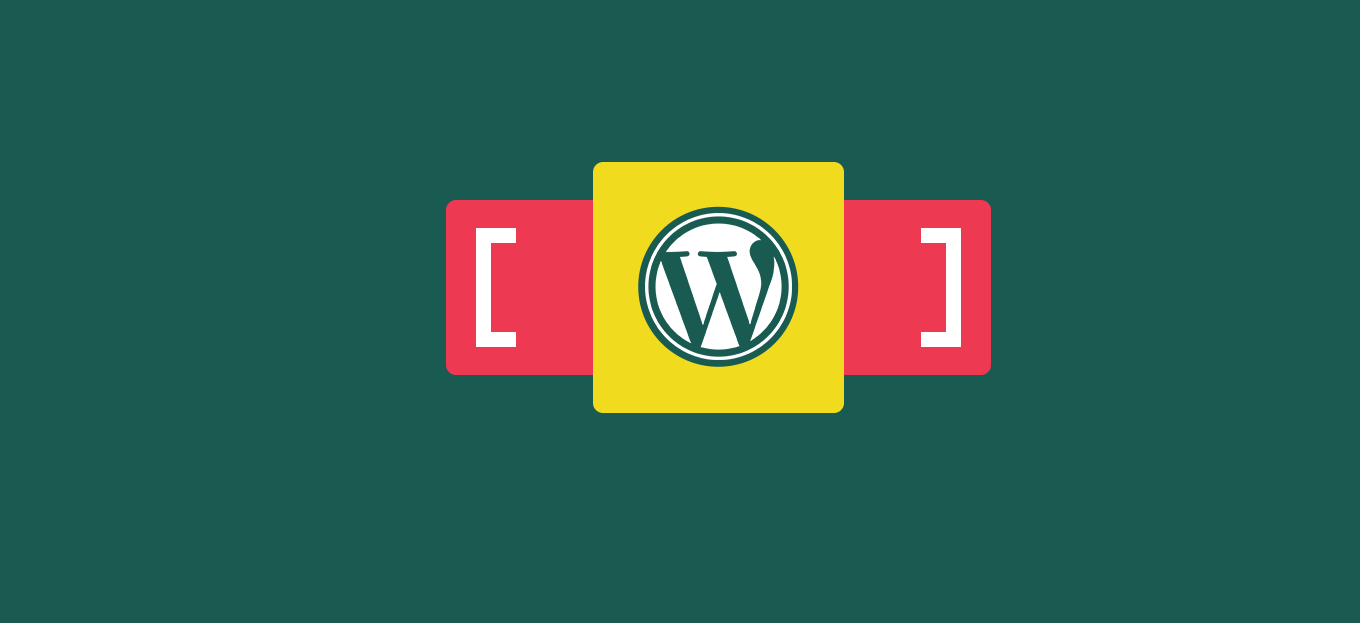
Condividi questo contenuto!
In questa guida ti spiegheremo come trovare e rimuovere gli shortcode inutilizzati in WordPress.
Gli shortcode sono ottimi, ma non sono sempre il modo migliore. Uno svantaggio dell’utilizzo di un plug-in o di un tema che si basa su shortcode è che quando si cambia un tema o si disattiva un plug-in, si lasceranno nei post tag shordcode che sembreranno strani ai lettori. In questo articolo ti mostreremo come trovare e rimuovere gli shortcode inutilizzati dai tuoi articoli e pagine WordPress.
Gli shortcode sono cattivi?
No, assolutamente no. Gli shortcode non sono male, ma un uso eccessivo può essere problematico.
D’altra parte, ci sono plugin e temi che forniscono shortcodes per creare elementi di stile comuni come pulsanti, tabelle, colonne, ecc. Alcuni plugin per la gestione degli annunci utilizzano anche codici brevi. Ora, se un utente ha utilizzato questi shortcode in molti post, diventa molto difficile per l’utente rimuovere lo shortcode da tutti i post e le pagine.
Questo è il motivo per cui consigliamo ai nostri utenti di non fare affidamento su temi o plugin che richiedono l’aggiunta di codici brevi in molti post. Dovresti sempre cercare di trovare un’alternativa migliore, se puoi, o contattare l’autore del tema o del plugin. Potrebbero indicarti un modo migliore per ottenere la stessa funzionalità senza utilizzare troppi shortcode nei post o nelle pagine.
Per coloro che ancora si chiedono che aspetto ha uno shortcode, se hai uno shortcode inattivo sul tuo sito, sarà simile a questo:
[some-random-shortcode]
Per rimuovere gli shortcode inutilizzati dai tuoi post e pagine, devi prima trovarli.
Trovare tutti i post contenenti un particolare shortcode
Proveremo l’approccio più semplice per trovare lo shortcode all’interno del contenuto del post. Copia e incolla semplicemente il seguente codice in un plugin specifico del sito o nel file functions.php del tuo tema :
function bfast_find_shortcode($atts, $content=null) {
ob_start();
extract( shortcode_atts( array(
'find' => '',
), $atts ) );
$string = $atts['find'];
$args = array(
's' => $string,
);
$the_query = new WP_Query( $args );
if ( $the_query->have_posts() ) {
echo '<ul>';
while ( $the_query->have_posts() ) {
$the_query->the_post(); ?>
<li><a href="<?php the_permalink() ?>"><?php the_title(); ?></a></li>
<?php
}
echo '</ul>';
} else {
echo "Sorry no posts found";
}
wp_reset_postdata();
return ob_get_clean();
}
add_shortcode('shortcodefinder', 'bfast_find_shortcode');
In questo codice, abbiamo creato uno shortcode. Lo shortcode esegue una funzione per eseguire una query (richiesta) WordPress personalizzata. In questa query, stiamo utilizzando la funzione di ricerca predefinita di WordPress per trovare lo shortcode e quindi elencare tutti i post trovati con quello shortcode specifico.
Per usarlo, devi creare un nuovo articolo o pagina WordPress e incollare questo shortcode al suo interno:
[shortcodefinder find='myshortcode']
Sostituisci myshortcodecon il tag shortcode che stai cercando. Salva il tuo post o la tua pagina come bozza e poi visualizza l’anteprima. Questo ti permetterà di vedere un elenco di tutti i post contenenti il tag shortcode che hai cercato.
Come rimuovere gli shortcode inutilizzati in WordPress
Sfortunatamente, il modo migliore per rimuovere gli shortcode inutilizzati dai tuoi post è modificare manualmente ogni post contenente lo shortcode. Nel metodo sopra descritto, ti abbiamo mostrato come ottenere un elenco di post contenenti un particolare shortcode. Si spera che questo ti farà risparmiare un po ‘di tempo. Una volta che hai l’elenco, puoi scorrere i post uno per uno e rimuovere lo shortcode.
In alternativa, se non vuoi modificare i tuoi post uno per uno, c’è una soluzione rapida che nasconderebbe efficacemente lo shortcode dall’apparire nel tuo contenuto. Incolla semplicemente il seguente codice in un plugin specifico del sito o nel file functions.php del tuo tema:
add_shortcode( 'shortcodetag', '__return_false' );
Devi sostituire shortcodetagcon lo shortcode che appare nei tuoi post o lo shortcode che desideri nascondere.
Fondamentalmente il codice sopra bloccherà lo shortcode e non mostrerà nulla. In questo modo il tuo shortcode verrà analizzato come qualsiasi altro shortcode registrato, ma senza mostrare nulla nell’output. Se ci sono più shortcodes inutilizzati nei tuoi post, puoi aggiungere altre righe di questo codice semplicemente sostituendo lo shortcode con lo shortcode che desideri nascondere.
E’ tutto! Speriamo che questa guida ti abbia aiutato ad imparare come trovare e rimuovere gli shortcode inutilizzati in WordPress.
Dichiarazione sulla trasparenza: il contenuto di B-Fast è supportato dal lettore, il che significa che se fai clic su alcuni dei collegamenti in questo post, potremmo guadagnare una piccola tassa di riferimento. Tieni presente che raccomandiamo solo prodotti che utilizziamo noi stessi e / o che riteniamo possano aggiungere valore ai nostri lettori.
Condividi questo contenuto!
Related Posts



